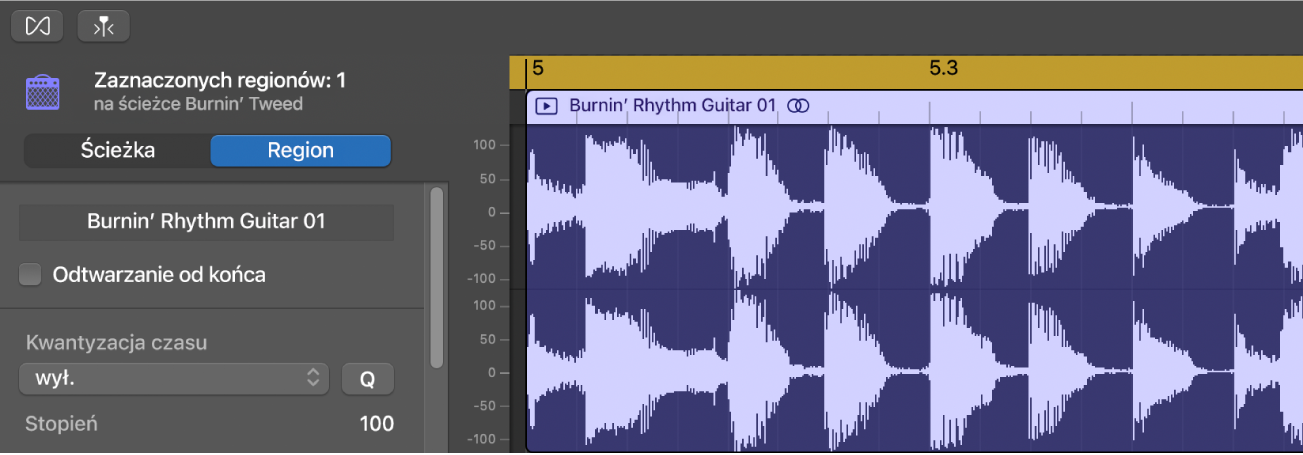Wprowadzenie do edytora audio w GarageBand na Macu
W edytorze audio pokazane jest zbliżenie fragmentu ścieżki audio, wyświetlanej na siatce w postaci wykresu fali dźwiękowej regionu ze ścieżki.
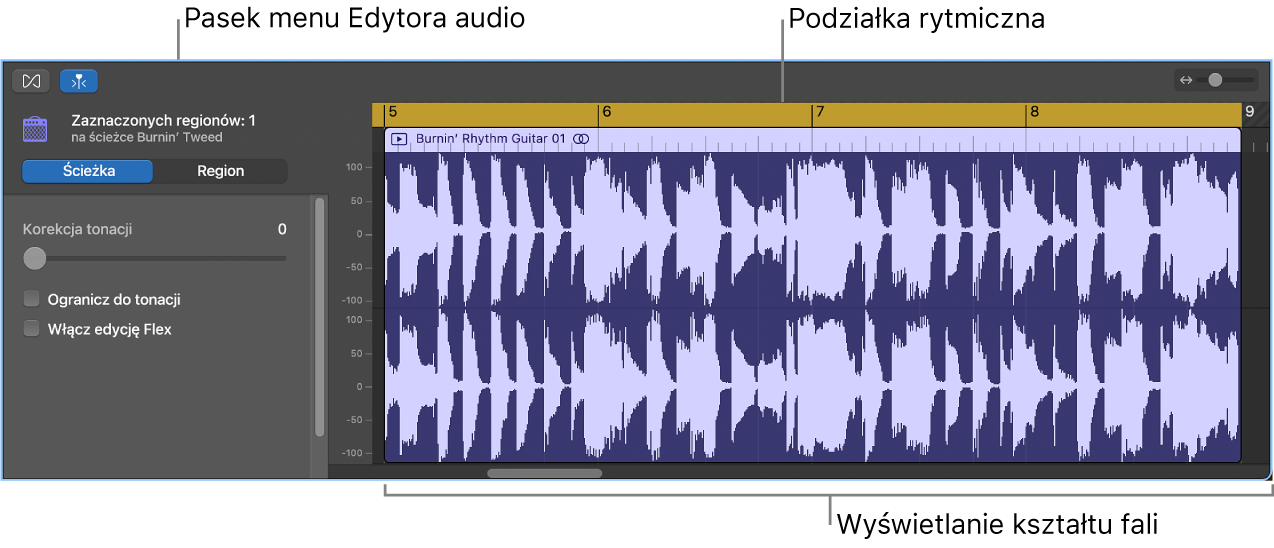
W edytorze audio regiony można przenosić oraz przycinać, dzielić i łączyć, oraz edytować na inne sposoby. Edytor audio można przewijać oraz przybliżać, a także przybliżać amplitudę wykresu fali dźwiękowej w regionach audio. Edycje dokonane w edytorze audio są niedestrukcyjne, dzięki czemu zawsze można powrócić do oryginalnego nagrania.
W Edytorze audio można też skorygować wysokość tonu materiału audio. Aby dowiedzieć się więcej, zobacz: Korygowanie wysokości tonu wszystkich regionów na ścieżce audio w GarageBand na Macu. Używając Flex Time, można w Edytorze audio skorygować wysokość tonu materiału audio. Aby dowiedzieć się więcej, zobacz: Edycja dźwięku i taktowania uderzeń w GarageBand na Macu.
Otwieranie edytora audio
W GarageBand na Macu wykonaj jedną z poniższych czynności:
Zaznacz ścieżkę audio w obszarze ścieżek, a następnie kliknij w przycisk Edytory
 .
.Zaznacz ścieżkę audio w obszarze ścieżek, następnie wybierz polecenie menu Widok > Pokaż edytor.
Kliknij dwukrotnie w region audio, aby go otworzyć w edytorze audio.
Edytor audio zostanie otwarty poniżej obszaru ścieżek. Wzdłuż górnej krawędzi edytora audio znajduje się podziałka rytmiczna z podziałką czasu, oraz pasek menu z narzędziami flex, pułapka oraz zoom. Obszar główny edytora audio pokazuje wykres fali dźwiękowej regionów na zaznaczonej ścieżce audio.
Pionowa zmiana wymiarów edytora audio
W GarageBand na Macu umieść wskaźnik na pasku nad edytorem audio i przeciągnij do góry.
Przeciągnij w dół, aby zmniejszyć okno edytora.
Poziome przybliżanie/oddalanie edytora audio
W GarageBand na Macu przeciągnij suwak zoom na pasku menu edytora audio w lewo lub w prawo.
Zamykanie edytora audio
W GarageBand na Macu kliknij w przycisk Edytory
 na pasku narzędzi.
na pasku narzędzi.
Gdy zaznaczona jest ścieżka (i żaden region audio nie jest zaznaczony), następujące narzędzia są widoczne w inspektorze edytora audio.
Suwak korekcji tonu: Określa stopień korekcji tonu zastosowanej do regionów na ścieżce.
Pole wyboru Ogranicz do tonacji: Ogranicza korekcję wysokości tonu do dźwięków należących do tonacji projektu.
Pole wyboru Włącz edycję Flex: Włącza edycję flex na tej ścieżce.
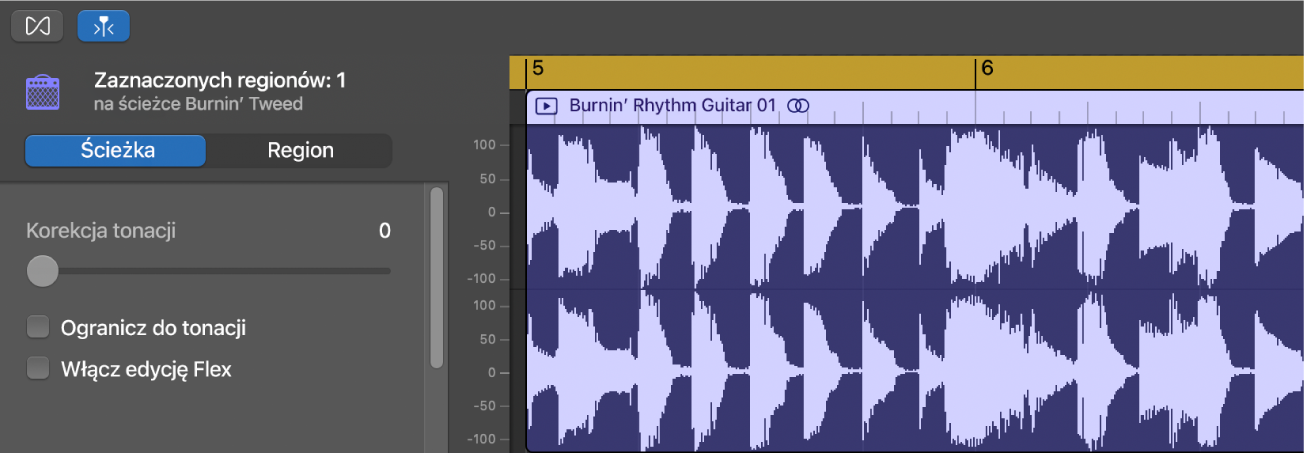
Gdy zaznaczony jest jeden lub więcej regionów, wówczas w inspektorze edytora audio po lewej stronie wykresu fali dźwiękowej, widoczne są następujące narzędzia:
Pole nazwy regionu: Pozwala edytować nazwy zaznaczonych regionów.
Pole wyboru Odtwarzanie do tyłu: Pozwala odtwarzać region audio do tyłu.
Menu podręczne Kwantyzacja czasu (z suwakiem stopnia kwantyzacji): Pozwala kwantyzować taktowanie dźwięków, miar oraz innych zdarzeń w zaznaczonych regionach.
Suwak transpozycji: Zmiana wysokości dźwięków w zaznaczonych regionach.
Pole wyboru Utrzymaj tempo i tonację: Pozwala zdecydować, czy tempo i tonacja regionu powinna być zgodna z tempem i tonacją projektu.